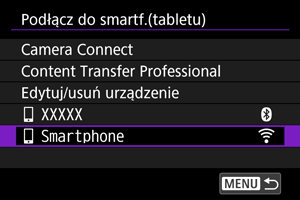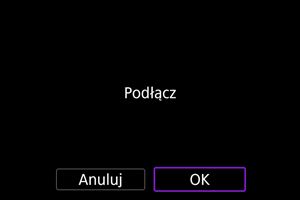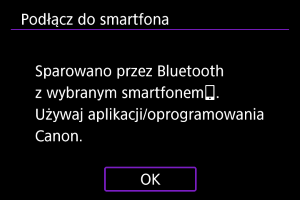Nawiązywanie połączenia ze smartfonem lub tabletem
- Włączanie funkcji Bluetooth i Wi-Fi na smartfonie
- Instalowanie aplikacji na smartfonie
- Parowanie Bluetooth i połączenie Wi-Fi ze smartfonami
- Główne funkcje Camera Connect
- Utrzymywanie połączenia Wi-Fi z aparatem, gdy jest on wyłączony
- Łączenie ze smartfonami bez parowania Bluetooth
- Edytowanie/usuwanie urządzeń do połączeń
- Ponowne łączenie przy użyciu informacji o połączeniu
- Automatyczny transfer obrazów na smartfona podczas fotografowania
- Wysyłanie obrazów do smartfona z aparatu
Po sparowaniu aparatu i smartfona przez Bluetooth można wykonać następujące czynności.
- Nawiązać połączenie Wi-Fi przy użyciu tylko smartfona ().
- Nawiązać połączenie Wi-Fi z aparatem, nawet gdy jest wyłączony ().
- Zdalnie sterować aparatem ze smartfona ().
Możesz również wykonać następujące czynności po podłączeniu aparatu do smartfona przez Wi-Fi.
Włączanie funkcji Bluetooth i Wi-Fi na smartfonie
Bluetooth i Wi-Fi włącza się na ekranie ustawień smartfona. Pamiętaj, że parowanie z aparatem nie jest możliwe na ekranie ustawień Bluetooth smartfona.
Instalowanie aplikacji na smartfonie
Zainstaluj aplikację na smartfonie z systemem Android lub telefonie iPhone.
- Należy korzystać z najnowszej wersji systemu operacyjnego smartfona.
- Aplikacje można pobierać ze sklepu Google Play lub App Store. Dostęp do sklepu Google Play lub App Store można również uzyskać za pomocą kodów QR wyświetlanych po sparowaniu lub połączeniu aparatu ze smartfonem za pośrednictwem sieci Wi-Fi.
Uwaga
- Wymaganą wersję systemu operacyjnego można sprawdzić na stronie pobierania aplikacji.
- Przykładowe ekrany i inne szczegóły w tym przewodniku mogą nie być zgodne z rzeczywistymi elementami interfejsu użytkownika po aktualizacjach oprogramowania układowego aparatu, aplikacji, systemu Android lub iOS.
Parowanie Bluetooth i połączenie Wi-Fi ze smartfonami
-
Wybierz opcję [OK].
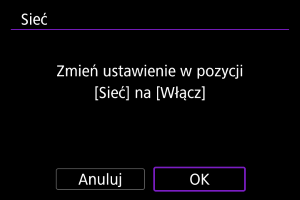
- Ten ekran nie jest wyświetlany, jeśli ustawienie sieciowe jest ustawione na [Włącz].
-
Wybierz opcję [Camera Connect].
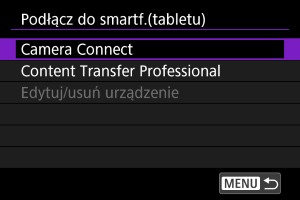
-
Wybierz opcję [Dodaj urządzenie do podłączenia].
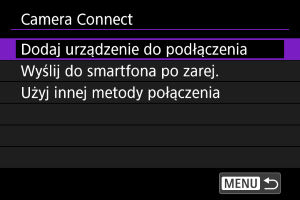
-
Wybierz opcję [OK].
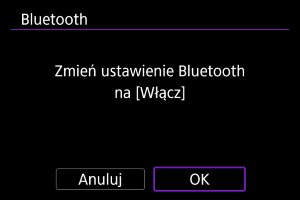
- Ten ekran nie jest wyświetlany, jeśli ustawienie Bluetooth jest ustawione na [Włącz].
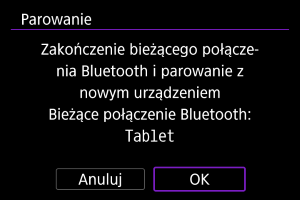
- Jeśli aparat jest już sparowany z innym urządzeniem, wyświetlany jest komunikat. Wybierz [OK], aby zakończyć bieżące połączenie Bluetooth.
-
Naciśnij przycisk
.
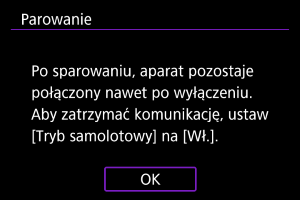
-
Rozpocznij parowanie.
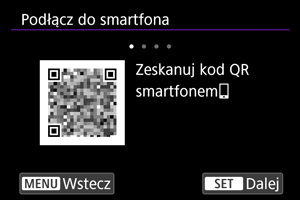
- Naciśnij przycisk
, aby rozpocząć parowanie.
- Jeżeli Camera Connect nie jest zainstalowane, użyj smartfona, aby zeskanować kod QR na ekranie, przejdź do Google Play lub App Store, aby zainstalować Camera Connect, a następnie naciśnij
, aby rozpocząć parowanie.
- Naciśnij przycisk
-
Uruchom aplikację Camera Connect.
- Postępując zgodnie z instrukcjami w aplikacji, wybierz aparat do parowania.
-
Nawiąż połączenie Bluetooth.
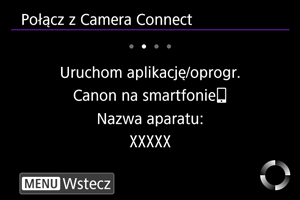
- Gdy na smatfonie pojawi się komunikat, użyj smartfona tak jak wskazano.
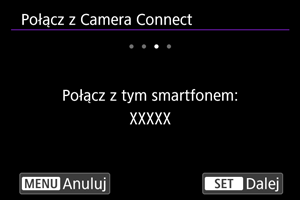
- Naciśnij przycisk
.
-
Zakończ proces łączenia.

- Naciśnij przycisk
.
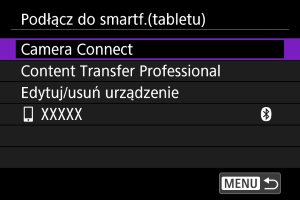
- Wyświetlona zostanie nazwa połączonego urządzenia.
- Naciśnij przycisk
Przestroga
- Połączenie Bluetooth zużywa energię akumulatora nawet po aktywacji automatycznego wyłączania aparatu. Z tego względu podczas korzystania z aparatu stan akumulatora może być niski.
- Rozwiązywanie problemów z parowaniem
- Przechowywanie rekordów parowania dla wcześniej sparowanych aparatów w smartfonie uniemożliwi jego sparowanie z tym aparatem. Przed ponowieniem próby sparowania usuń rekordy parowania wcześniej sparowanych aparatów z ekranu ustawień Bluetooth smartfona.
-
Stuknij funkcję Camera Connect.
- Szczegółowe informacje na temat funkcji Camera Connect znajdują się na stronie Główne funkcje Camera Connect.
- Dotknij funkcji Camera Connect, aby rozpocząć połączenie Wi-Fi. Po wyświetleniu komunikatu stuknij opcję [Join/Przyłącz się], aby potwierdzić podłączenie aparatu.
-
Potwierdź, że urządzenia są połączone za pośrednictwem sieci Wi-Fi.
Połączenie Wi-Fi ze smartfonem zostało właśnie nawiązane.
- Aby zakończyć połączenie Wi-Fi, wybierz [Odłącz] na ekranie [
Komunikacja].
- Zakończenie połączenia Wi-Fi spowoduje przełączenie aparatu na połączenie Bluetooth.
- Aby ponownie się połączyć, uruchom aplikację Camera Connect i stuknij funkcję, której użyjesz.
Ekran [ Komunikacja]
Komunikacja]

Główne funkcje Camera Connect
Images on camera/Obrazy w aparacie
- Obrazy można przeglądać, usuwać lub oceniać.
- Obrazy można zapisywać na smartfonie.
Remote live view shooting/Zdalne fotografowanie w trybie Live View
- Umożliwia zdalne fotografowanie podczas oglądania obrazu na żywo na smartfonie.
Auto transfer/Automatyczne wysyłanie
Bluetooth remote controller
- Umożliwia zdalne sterowanie aparatem ze smartfona sparowanego przez Bluetooth. (Niedostępne po podłączeniu przez Wi-Fi.)
- Funkcja automatycznego wyłączania jest nieaktywna, gdy używany jest pilot zdalnego sterowania Bluetooth.
Camera settings/Nastawy aparatu
- Można zmieniać nastawy aparatu.
Aktualizacja oprogramowania układowego aparatu
- Umożliwia aktualizację oprogramowania układowego aparatu.
Uwaga
- Szczegółowe informacje na temat innych funkcji można znaleźć na głównym ekranie aplikacji Camera Connect.
Utrzymywanie połączenia Wi-Fi z aparatem, gdy jest on wyłączony
Nawet po ustawieniu przełącznika zasilania aparatu w pozycji , można używać smartfona do nawiązywania połączenia pod warunkiem, że aparat jest sparowany ze smartfonem przez Bluetooth.
Jeśli wolisz nie łączyć się z aparatem przez Wi-Fi lub Bluetooth gdy jest on wyłączony, ustaw [: Tryb samolotowy] na [Wł.] lub ustaw [
: Ustaw. Bluetooth] na [Wyłącz].
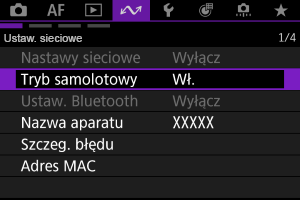
Przestroga
- Funkcji nie można używać po zresetowaniu ustawień sieci bezprzewodowej ani po usunięciu informacji o połączeniu ze smartfona.
Łączenie ze smartfonami bez parowania Bluetooth
Ta sekcja opisuje sposób nawiązywania połączenia Wi-Fi ze smartfonem bez parowania Bluetooth.
Nawiązywanie połączenia ze smartfonem lub tabletem
-
Wybierz opcję [OK].
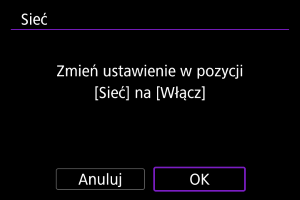
- Ten ekran nie jest wyświetlany, jeśli ustawienie sieciowe jest ustawione na [Włącz].
-
Wybierz opcję.
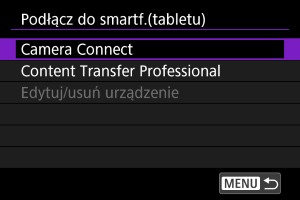
-
Jeśli wybrana została opcja [Camera Connect], wybierz [Użyj innej metody połączenia] na ekranie [Camera Connect].
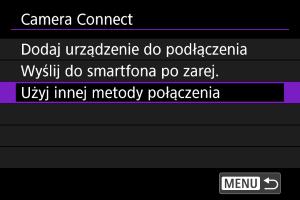
-
Jeśli wybrana została opcja [Content Transfer Professional], wybierz [Dodaj urządzenie do podłączenia] na ekranie [Content Transfer Professional].
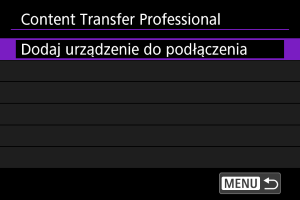
-
-
Zainstaluj aplikację na smartfonie.
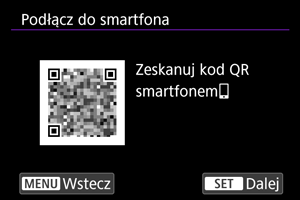
- Jeśli aplikacja nie jest zainstalowana, użyj smartfona do zeskanowania kodu QR na ekranie, przejdź do sklepu Google Play lub App Store, aby zainstalować aplikację, a następnie naciśnij
.
- Jeśli aplikacja nie jest zainstalowana, użyj smartfona do zeskanowania kodu QR na ekranie, przejdź do sklepu Google Play lub App Store, aby zainstalować aplikację, a następnie naciśnij
-
Wybierz opcję [Nowe ustawienia].
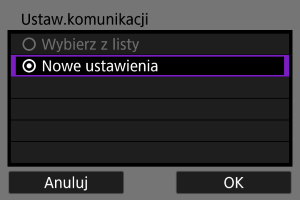
- Wybierz [OK], aby przejść do następnego ekranu.
- Zarejestrowane w aparacie nastawy można zastosować, wybierając [Wybierz z listy].
-
Wybierz opcję [OK].
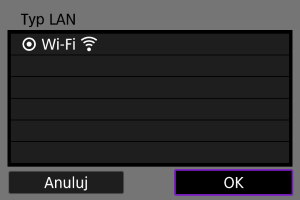
- Instrukcje dotyczące funkcji komunikacji znajdują się w sekcji Podstawowe ustawienia komunikacji.
-
Zapisz ustawienia.
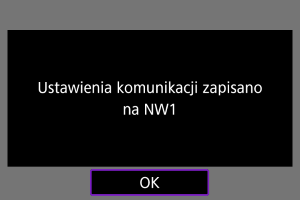
- Naciśnij przycisk
.
- Po skonfigurowaniu ustawień komunikacji na aparacie pojawi się komunikat z prośbą o nawiązanie połączenia ze smartfona.

- Naciśnij przycisk
-
Uruchom aplikację.
- Postępując zgodnie z instrukcjami w aplikacji, wybierz aparat.
-
Wybierz opcję [OK].
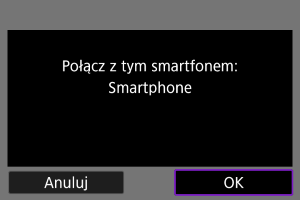
Edytowanie/usuwanie urządzeń do połączeń
Przed edytowaniem lub usunięciem ustawień połączeń dla innych urządzeń, zakończ połączenie Wi-Fi.
-
Wybierz opcję [Edytuj/usuń urządzenie].
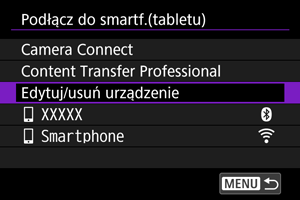
-
Wybierz żądane urządzenie.
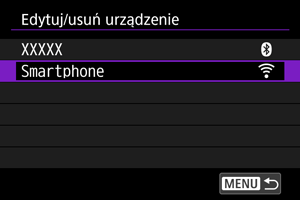
-
Wybierz opcję.
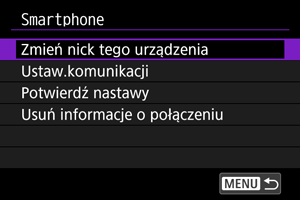
Zmiana nazw urządzeń
Możesz zmienić nazwy urządzeń, do których aparat się łączy.
Ustawienia komunikacji
Konfigurowalne ustawienia obejmują bezprzewodową sieć LAN i adres IP.
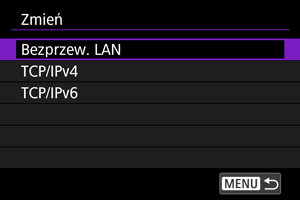
- Na przykład wybranie [Bezprzew. LAN] umożliwia zmianę docelowej SSID.
- Wybranie opcji [TCP/IPv4] umożliwia konfigurowanie ustawień związanych z ustawieniami sieci, np. adresu IP.
- Wybranie opcji [TCP/IPv6] umożliwia konfigurację ustawień wykorzystywanych dla IPv6 ().
- W zależności od nastaw komunikacji, nie wszystkie pozycje mogą być wyświetlane.
Usuwanie informacji o połączeniu
Informacje o połączeniu można usunąć.
Ponowne łączenie przy użyciu informacji o połączeniu
Skonfigurowane informacje o połączeniu mogą zostać wykorzystane do ponownego nawiązania połączenia.
Automatyczny transfer obrazów na smartfona podczas fotografowania
Można automatycznie wysyłać zrobione zdjęcia do smartfona. Przed wykonaniem poniższych czynności upewnij się, że aparat jest połączony ze smartfonem przez Wi-Fi.
Wysyłanie obrazów do smartfona z aparatu
Aby wysyłać obrazy do smartfona podłączonego przez Wi-Fi, można skorzystać z aparatu.
Wyświetlanie ekranu menu
-
Przełącz na odtwarzanie obrazów.
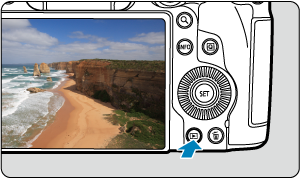
-
Naciśnij przycisk
(
).
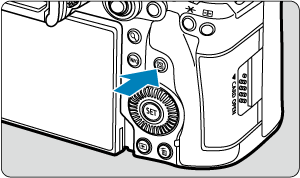
-
Wybierz opcję [Wyślij obr. do smartfona].

- Jeśli wykonasz tę operację podczas połączenia przez Bluetooth, wyświetlony zostanie komunikat z żądaniem nawiązania połączenia Wi-Fi. Po naciśnijęciu
, dotknij funkcji Camera Connect, aby połączyć się przez Wi-Fi, a następnie rozpocznij ponownie od punktu 1.
- Jeśli wykonasz tę operację podczas połączenia przez Bluetooth, wyświetlony zostanie komunikat z żądaniem nawiązania połączenia Wi-Fi. Po naciśnijęciu
-
Wybierz obraz.

-
Naciśnij przycisk
.
-
Zostanie wyświetlone menu.

-
Ustawianie rozmiaru wysyłanych obrazów
-
Wybierz opcję.

-
W polu [Rozmiar do wysyłki] można wybrać rozmiar obrazów do wysłania.

-
Uwaga
- W przypadku wysyłania wielu obrazów można również zmienić opcję [Rozmiar do wysyłki] na ekranie potwierdzenia przed wysłaniem.
Wysyłanie bieżącego obrazu
-
Wybierz opcję.

- W polu [Rozmiar do wysyłki] można wybrać rozmiar obrazów do wysłania.
-
Wybierz opcję [Wyślij wyśw.].

Wybieranie i wysyłanie obrazów
-
Wybierz opcję [Wyślij wybrane].

-
Wybierz obrazy, które chcesz wysłać.

- Obróć pokrętło
, aby wybrać obrazy do wysłania, a następnie naciśnij przycisk
.
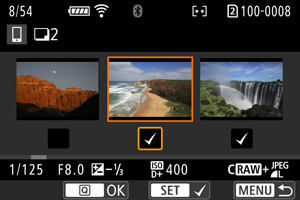
- Aby przełączyć się na wybór obrazów z wyświetlania 3 obrazów, obróć pokrętło
odwrotnie do ruchu wskazówek zegara. Aby powrócić do wyświetlania pojedynczego obrazu, obróć pokrętło
w zgodnie z ruchem wskazówek zegara.
- Po wybraniu obrazów, które chcesz wysłać, naciśnij przycisk
.
- Obróć pokrętło
-
Wybierz opcję.
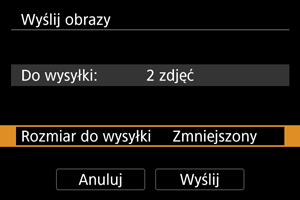
- W polu [Rozmiar do wysyłki] można wybrać rozmiar obrazów do wysłania.
-
Wybierz opcję [Wyślij].
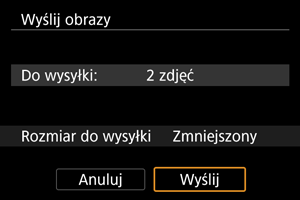
Wysyłanie wybranego zakresu obrazów
-
Wybierz opcję [Wyślij zakres].

-
Określ zakres obrazów.
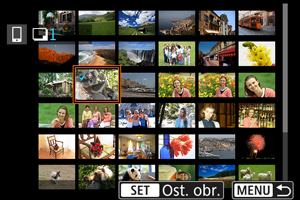
- Wybierz pierwszy obraz (początek zaznaczenia).
- Następnie wybierz ostatni obraz (koniec zaznaczenia). Do wszystkich obrazów w zakresie pomiędzy pierwszym i ostatnim obrazem zostanie dołączony znacznik wyboru [
].
- Aby wybrać inne obrazy, powtórz czynności opisane w punkcie 2.
- Aby zmienić liczbę obrazów w trybie widoku miniatur następnie obróć pokrętło
().
-
Naciśnij przycisk
.
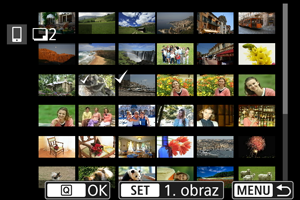
-
Wybierz opcję.
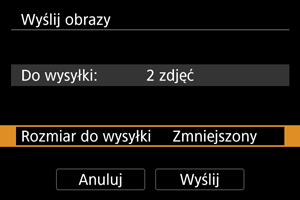
- W polu [Rozmiar do wysyłki] można wybrać rozmiar obrazów do wysłania.
-
Wybierz opcję [Wyślij].
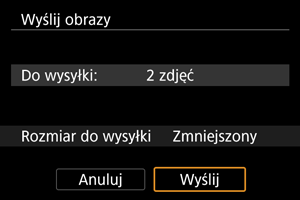
Wysyłanie wszystkich obrazów na karcie
-
Wybierz opcję [Wyśl.całą kartę].

-
Wybierz opcję.
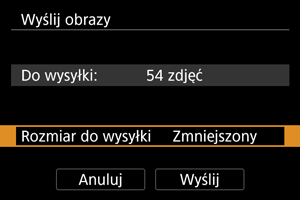
- W polu [Rozmiar do wysyłki] można wybrać rozmiar obrazów do wysłania.
-
Wybierz opcję [Wyślij].
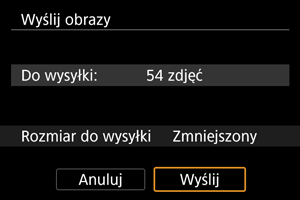
Wysyłanie obrazów znalezionych przez wyszukiwanie
Wyślij jednocześnie wszystkie obrazy spełniające kryteria wyszukiwana ustawione w pozycji [: Ustaw kryteria wyszukiwania]. Więcej informacji o [
: Ustaw kryteria wyszukiwania], znajduje się w Ustawianie kryteriów wyszukiwania obrazu.
-
Wybierz opcję [Wyślij wsz.znal.].

-
Wybierz opcję.
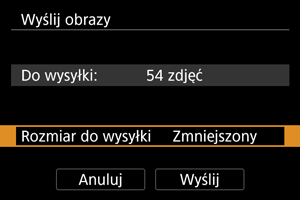
- W polu [Rozmiar do wysyłki] można wybrać rozmiar obrazów do wysłania.
-
Wybierz opcję [Wyślij].
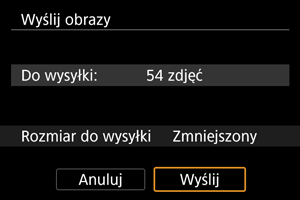
Kończenie transferu obrazów

- Naciśnij przycisk
na ekranie transferu obrazów.
- Aby zakończyć połączenie Wi-Fi, wybierz [Odłącz] na ekranie [
Komunikacja].
Przestroga
- Podczas transferu obrazów wykonywanie zdjęć nie jest możliwe nawet w przypadku naciskania spustu migawki aparatu.
Uwaga
- Transfer obrazów można anulować, wybierając opcję [Anuluj] podczas transferu.
- Można wybrać maksymalnie 999 plików równocześnie.
- Po nawiązaniu połączenia Wi-Fi zaleca się wyłączenie funkcji oszczędzania energii w smartfonie.
- Wybór zmniejszonego rozmiaru zdjęć dotyczy wszystkich zdjęć wysłanych w danym czasie. Należy pamiętać, że zdjęcia o rozmiarze
nie będą zmniejszane.
- W przypadku zasilania aparatu za pomocą akumulatora upewnij się, że jest on w pełni naładowany.